如何解决在finalcutpro无法将srt字幕导入的问题
有的小伙伴在使用finalcut软件编辑图片时,想要导入srt字幕,但是却受到未能导入文件,字幕文件包含不支持的数据或可能已损坏的提示信息,那么该如何解决这一问题呢?小编就来为大家介绍一下吧。
具体如下:
1. 第一步,点击右下角的好,接着退出该软件。
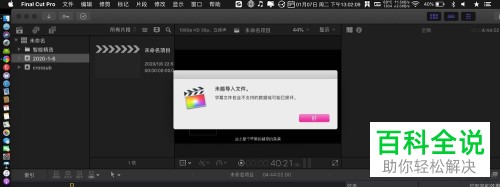
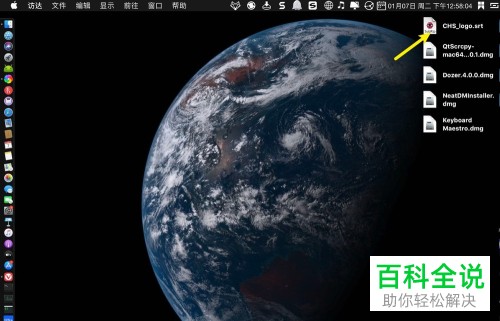
2. 第二步,来到电脑桌面后,点击页面左侧的launch选项,接着点击启动工具。
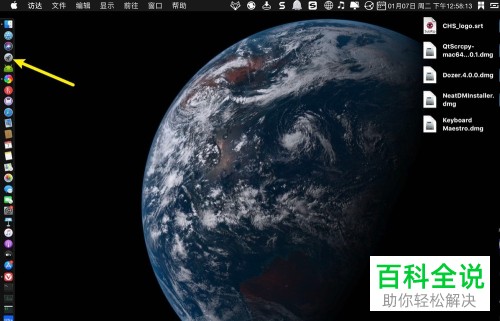
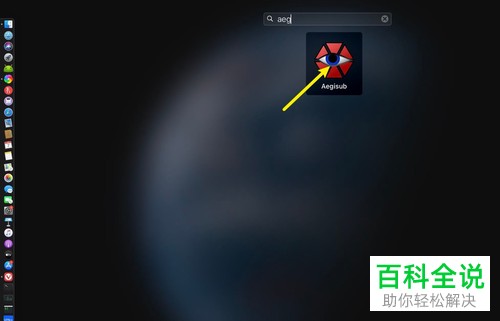
3. 第三步,在下图所示的finalcutpro页面中,拖动srt到眼睛中,或者可以双击srt字幕,接着点击页面顶部的文件选项。

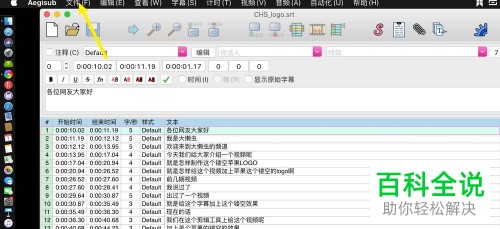
4. 第四步,我们可以看到如下图所示的弹出窗口,点击导出选项,接着点击右下角的导出选项。
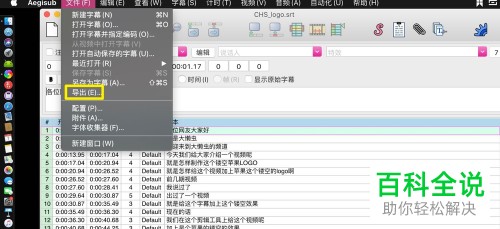
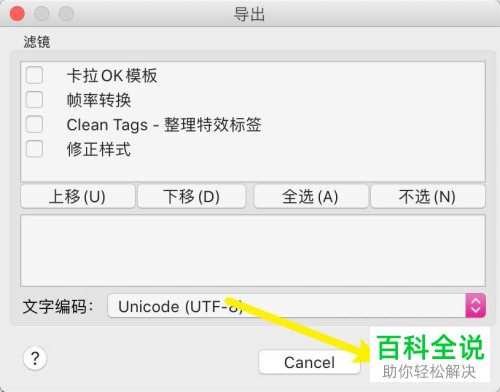
5. 第四步,在下图所示的页面后,点击右下角的所有格式选项,接着点击选择srt的格式。
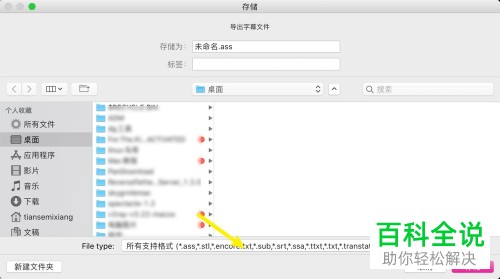

6. 第六步,完成选择后,点击右下角的存储选项,接着就可以得到一个未命名的srt字幕了,然后点击final选项。
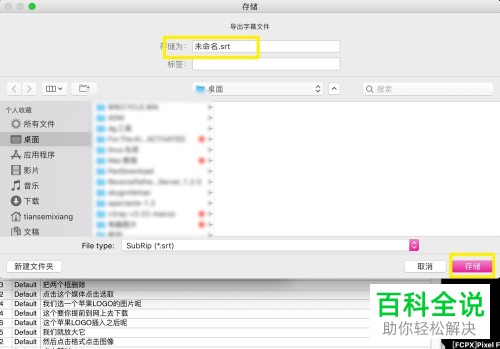

7. 第七步,来到下图所示的页面后,点击页面顶部的文件选项,接着点击弹出窗口中的导入选项。
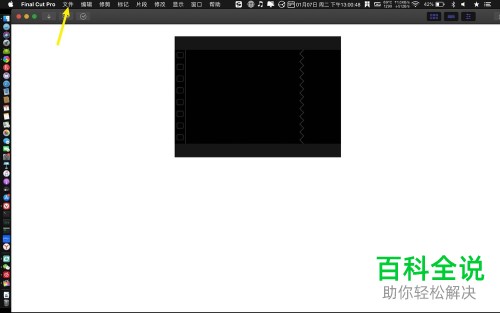

8. 第八步,在下图所示的弹出窗口中,点击黄框中的字幕选项,接着导入未命名的srt字幕。
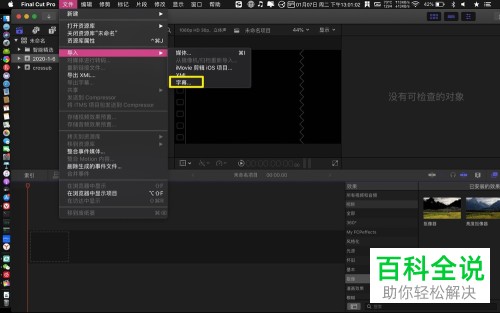
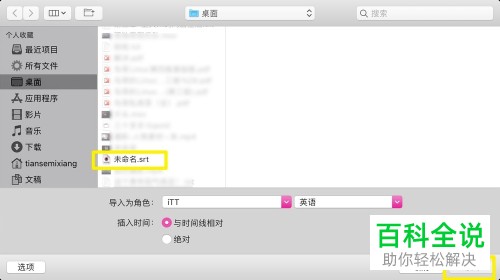
9. 第九步,我们可以看到如下图所示的页面,成功将srt字幕导入其中了。
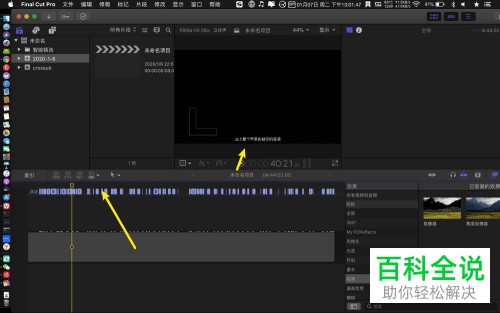

以上就是如何解决在finalcutpro无法将srt字幕导入的问题的方法。
赞 (0)

